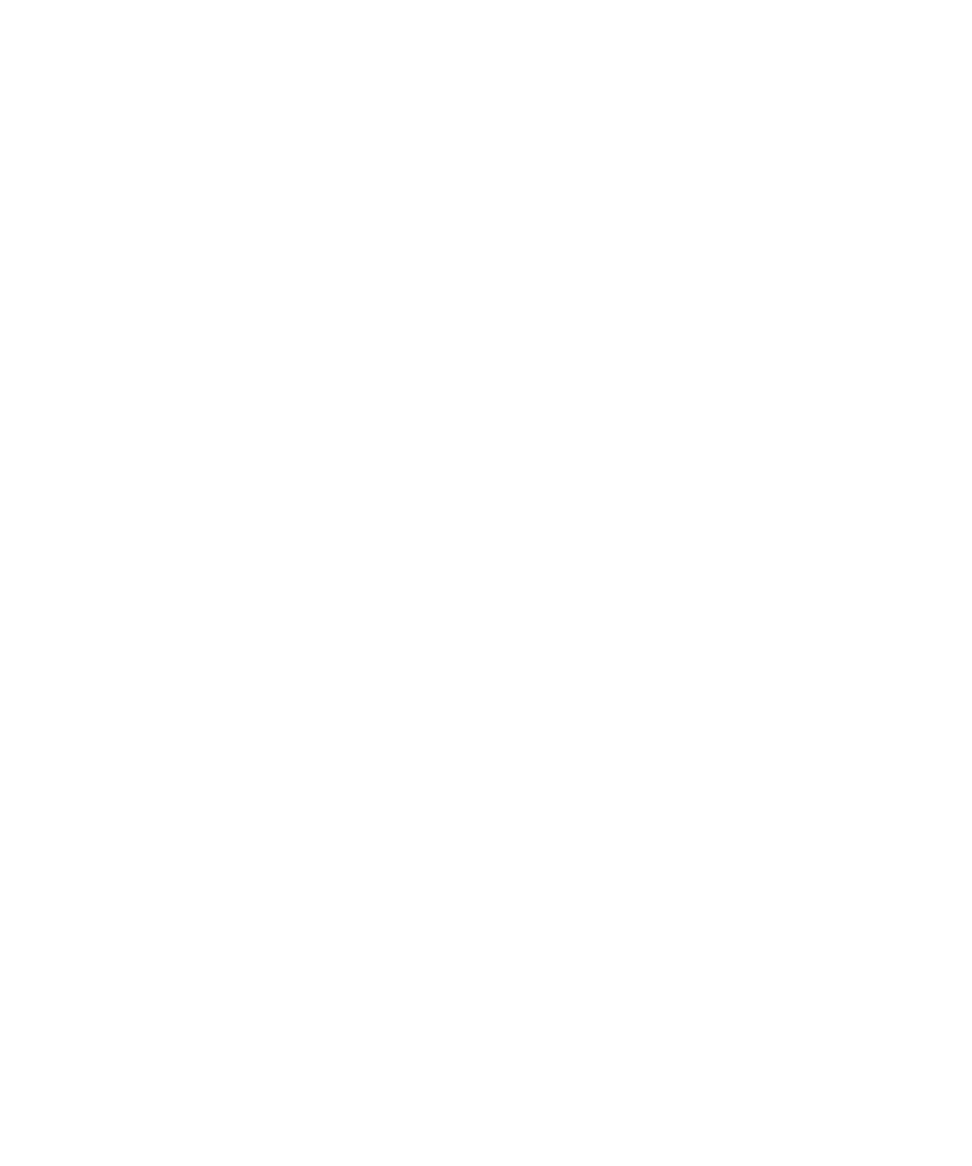
显示选项
将某图片设置为设备壁纸
1. 在主屏幕中,单击多媒体图标。
用户指南
显示屏和键盘
193
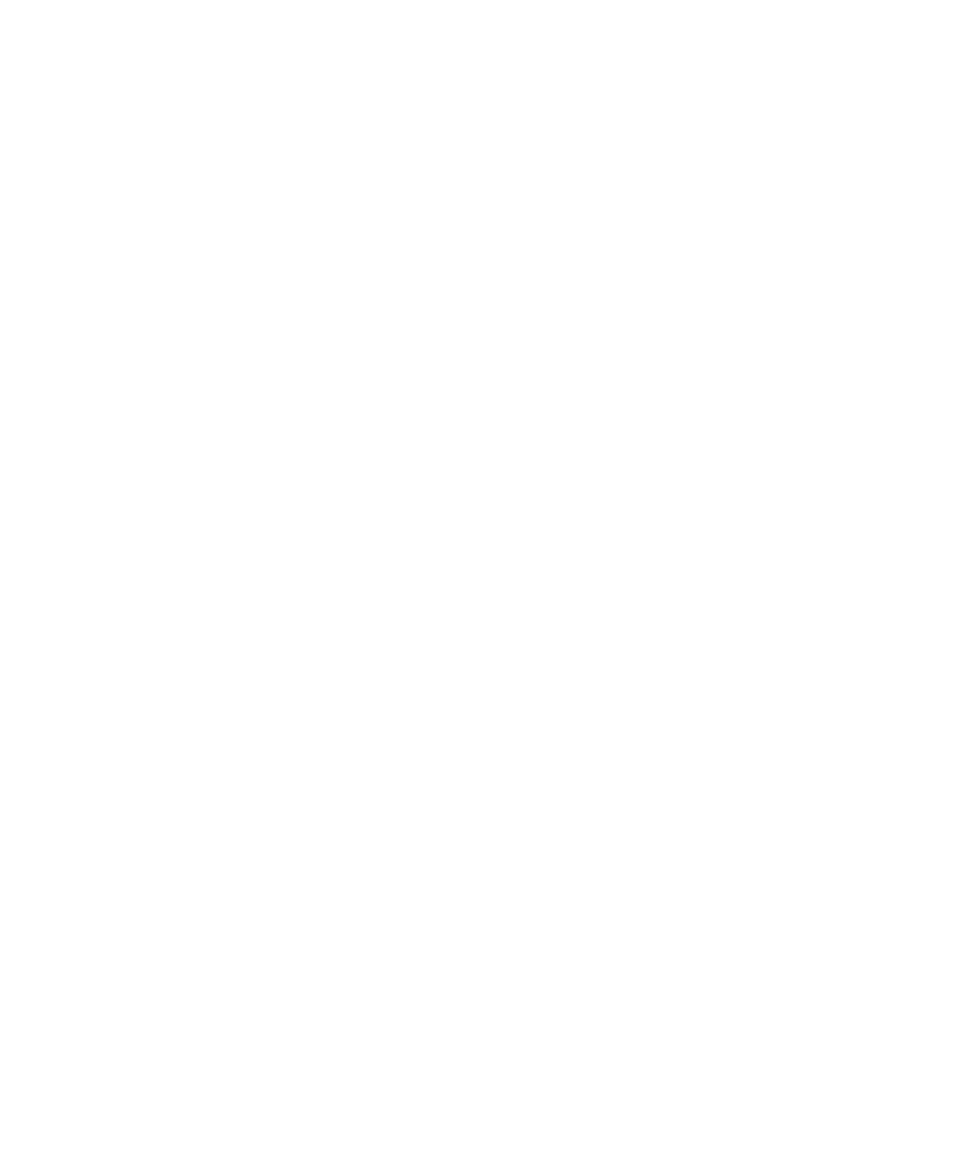
2. 单击图片。
3. 浏览至某张图片。
4. 单击设置为壁纸。
下载主屏幕背景
可能不支持此功能,具体取决于您的无线服务计划。
1. 在主屏幕中,单击多媒体图标。
2. 单击图片。
3. 单击类别。
4. 按菜单键。
5. 单击下载图像。
设置所有者信息
当处于锁定状态时,BlackBerry® 设备屏幕将显示所有者信息。
1. 在主屏幕或文件夹中,单击选项图标。
2. 单击所有者。
3. 键入联系人信息。
4. 按菜单键。
5. 单击保存。
更改显示字体
1. 在主屏幕或文件夹中,单击选项图标。
2. 单击屏幕/键盘。
3. 更改字体字段。
4. 按菜单键。
5. 单击保存。
对屏幕显示使用反转对比
1. 在主屏幕或文件夹中,单击选项图标。
2. 单击高级选项。
3. 单击可访问性。
4. 将颜色对比字段更改为反转对比。
5. 按菜单键。
6. 单击保存。
关于整理应用程序
应用程序图标可显示在主屏幕上或主屏幕上的某个文件夹中。 要查看更多应用程序,请按菜单键。
用户指南
显示屏和键盘
194
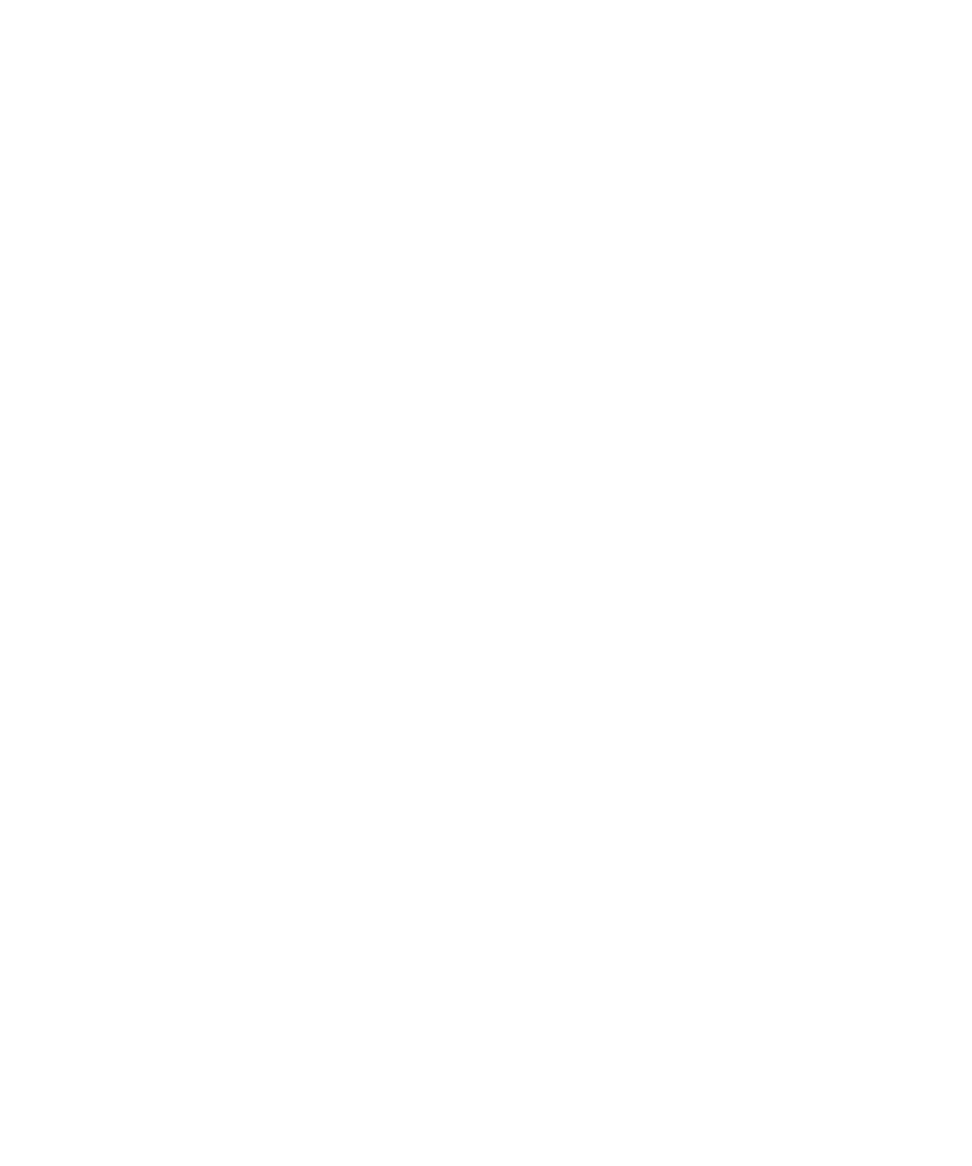
您可以对应用程序图标重新排序,更改首先显示在主屏幕上的图标。 您也可以创建和删除文件夹,自定义您创建的文
件夹的外观,以及将应用程序图标移入或移出文件夹。
添加应用程序文件夹
1. 在主屏幕上按菜单键。
2. 单击添加文件夹。
3. 键入文件夹名称。
4. 要更改文件夹图标,请在图标字段中单击触控板。 在触控板上向左或向右滑动手指,以便查看文件夹图标。 单击
文件夹图标。
5. 单击添加。
更改应用程序文件夹
您只能重命名自己创建的应用程序文件夹。
1. 在主屏幕上中,高亮显示应用程序文件夹。
2. 按菜单键。
3. 单击编辑文件夹。
4. 更改文件夹信息。
5. 单击保存。
移动应用程序图标
1. 在主屏幕或应用程序文件夹中,高亮显示某个应用程序图标。
2. 按菜单键。
3. 请执行以下操作之一:
• 要将应用程序图标移至主屏幕上的不同位置,单击移动。 在触控板上用手指滑动到新的位置。 单击触控板。
• 要将应用程序图标移入应用程序文件夹,单击移至文件夹。 单击应用程序文件夹。
• 要将应用程序图标移出应用程序文件夹,单击移至文件夹。 单击主屏幕或者应用程序文件夹。
隐藏应用程序图标
您可能无法隐藏某些应用程序图标,具体取决于主题。
1. 在主屏幕中,高亮显示应用程序图标。
2. 按菜单键。
3. 单击隐藏。
要查看隐藏的应用程序,请按菜单键。 单击全部显示。
删除应用程序文件夹
1. 在主屏幕中,高亮显示某个应用程序文件夹。
2. 按菜单键。
用户指南
显示屏和键盘
195
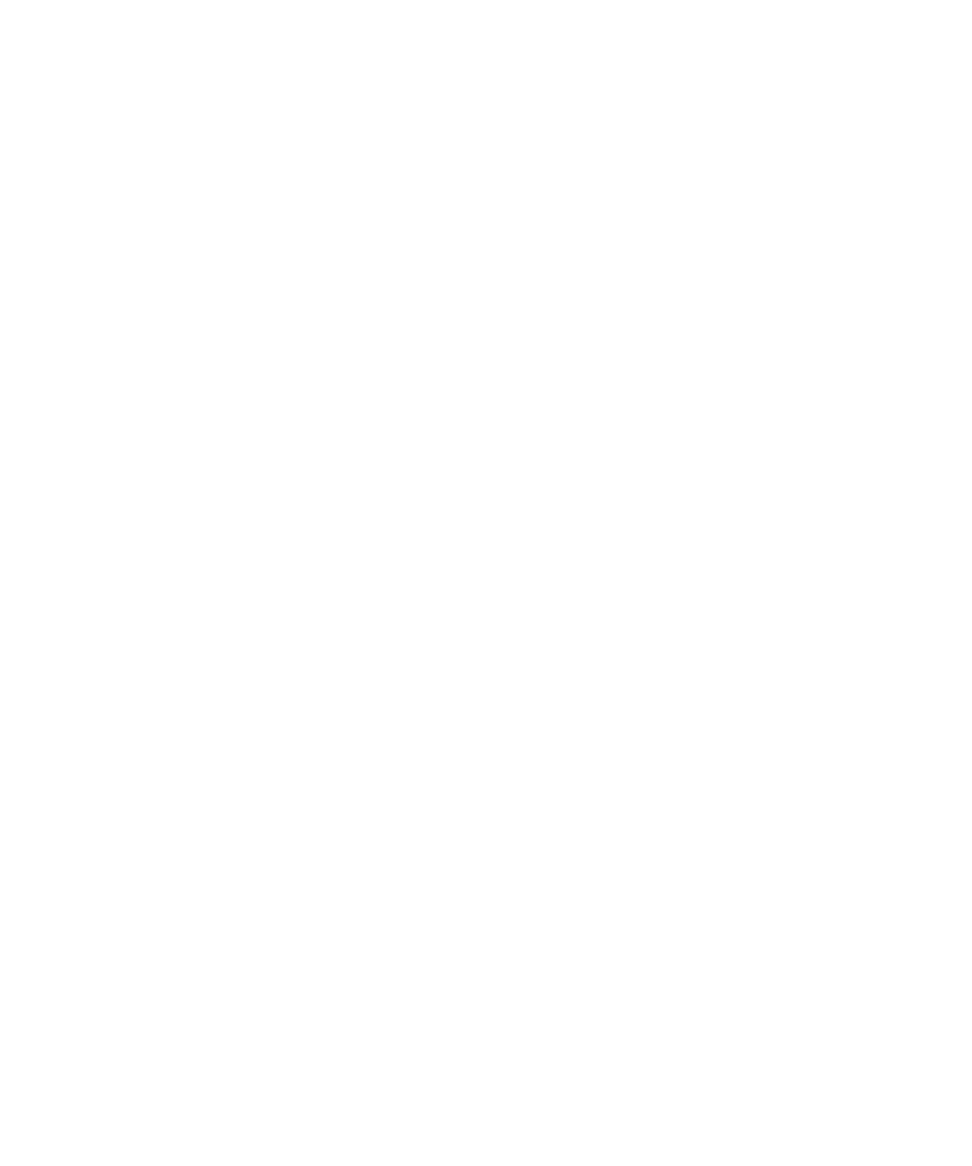
3. 单击删除。
设置主屏幕中显示的图标数量
1. 在主屏幕中,单击选项图标。
2. 单击高级选项。
3. 单击可访问性。
4. 更改网格布局字段。
5. 按菜单键。
6. 单击保存。
打开无线网络覆盖的 LED 通知